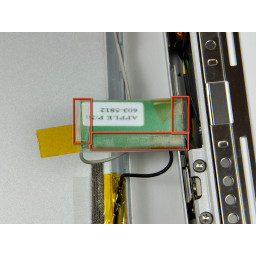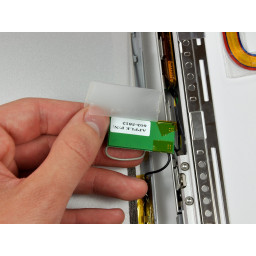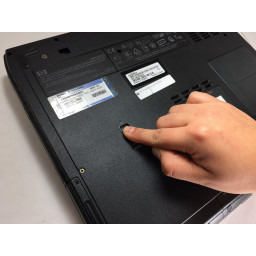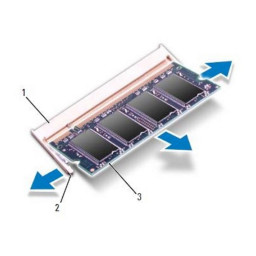Ваша заявка или вопрос будут отправлены 10-ти наиболее подходящим по сферам деятельности сервисным центрам Москвы. Всего в Москве - 5 193 сервисных центра, которые ремонтируют 374 вида техники.
Замена инвертора дисплея PowerBook G4 алюминий 15 "1-1,5 ГГц

Шаг 1
Откройте компьютер экраном, обращенным к вам, и поверните дисплей назад, насколько это возможно.
Удалите винт T6 Torx из нижнего левого угла дисплея в сборе. Корпус компьютера не позволяет вставлять отвертку непосредственно в винт, поэтому будьте осторожны, чтобы не повредить винт.
Шаг 2
Используя наконечник spudger, поднимите инвертор из крышки сцепления.
Поднимите инвертор достаточно, чтобы открыть оба кабельных разъема.
Поднимите инвертор достаточно, чтобы открыть оба кабельных разъема.
Шаг 3
С помощью монеты поверните фиксирующий винт аккумулятора на 90 градусов по часовой стрелке.
Выньте аккумулятор из компьютера.
Шаг 4
Удалите винт T6 Torx из нижнего правого угла дисплея в сборе.
Шаг 5
Отсоедините оба кабеля инвертора, отсоединив их разъемы от разъемов на плате инвертора.
Снимите инвертор с дисплея.
Шаг 6
Вставьте пластиковый инструмент открытия между левым краем лицевой панели дисплея и пластиковой полосой, прикрепленной к задней лицевой панели, так, чтобы край инструмента был направлен в сторону ЖК-дисплея.
Поверните инструмент в сторону от ЖК-дисплея, чтобы отодвинуть заднюю панель от выступов на передней панели дисплея.
Работайте вдоль левого края дисплея, пока задняя панель не будет равномерно отделена от передней панели.
Шаг 7
Вставьте пластиковый инструмент открытия между правым краем лицевой панели дисплея и пластиковой полосой, прикрепленной к задней лицевой панели, так, чтобы край инструмента был направлен в сторону ЖК-дисплея.
Поверните инструмент в сторону от ЖК-дисплея, чтобы отодвинуть заднюю панель от выступов на передней панели дисплея.
Работайте вдоль правого края дисплея, пока задняя панель не будет равномерно отделена от передней панели.
Шаг 8
Вставьте spudger слева от отверстия петли на верхнем краю дисплея между лицевой панелью дисплея и пластиковой полосой, прикрепленной к задней лицевой панели.
Сдвиньте заднюю панель от передней панели вдоль верхней левой половины дисплея.
Шаг 9
Вставьте spudger справа от отверстия петли на верхнем краю дисплея между лицевой панелью дисплея и пластиковой полосой, прикрепленной к задней лицевой панели.
Сдвиньте заднюю панель от передней панели вдоль верхней правой половины дисплея.
Шаг 10
Теперь, когда верхний край отпущен, используйте spudger, чтобы полностью освободить клипы по левому краю дисплея.
Шаг 11
Используйте spudger, чтобы освободить клипы по правому краю дисплея.
Шаг 12
Закройте дисплей.
Слегка поверните верхний край задней панели дисплея от остальной части дисплея, а затем поднимите нижний край задней панели от крышки сцепления.
Шаг 13
Осторожно поднимите антенную плату из узла сцепления.
Снимите три самоклеющихся клапана с пластиковой крышки на нижней стороне платы антенны.
Снимите защитную пластиковую крышку с антенной платы.
Шаг 14
Используйте плоский конец spudger, чтобы отсоединить оба антенных разъема от антенной платы.
Теперь заднюю панель можно полностью снять с ЖК-дисплея.
Комментарии
Пока еще нет ниодного комментария, оставьте комментарий первым!
Также вас могут заинтересовать
Вам могут помочь


Лаборатория ремонта

Nicom
Не работает ноутбук Apple?
Вызовите мастера или курьера на дом оформив заявку, она будет передана в подходящие мастерские.